Per verificare se WebGL è supportato apri la pagina di diagnosi, la troverai nel menu a sinistra.
Se sulla tua pagina è presente un messaggio verde, WebGL è attivato, questa è una delle funzionalità che ti permetteranno di vedere il visualizzatore ed è obbligatoria. Tuttavia, se viene visualizzato un messaggio rosso, non sarai in grado di unirti e potresti dover apportare alcune modifiche, prova a seguire uno dei seguenti tutorial per risolvere questo problema.
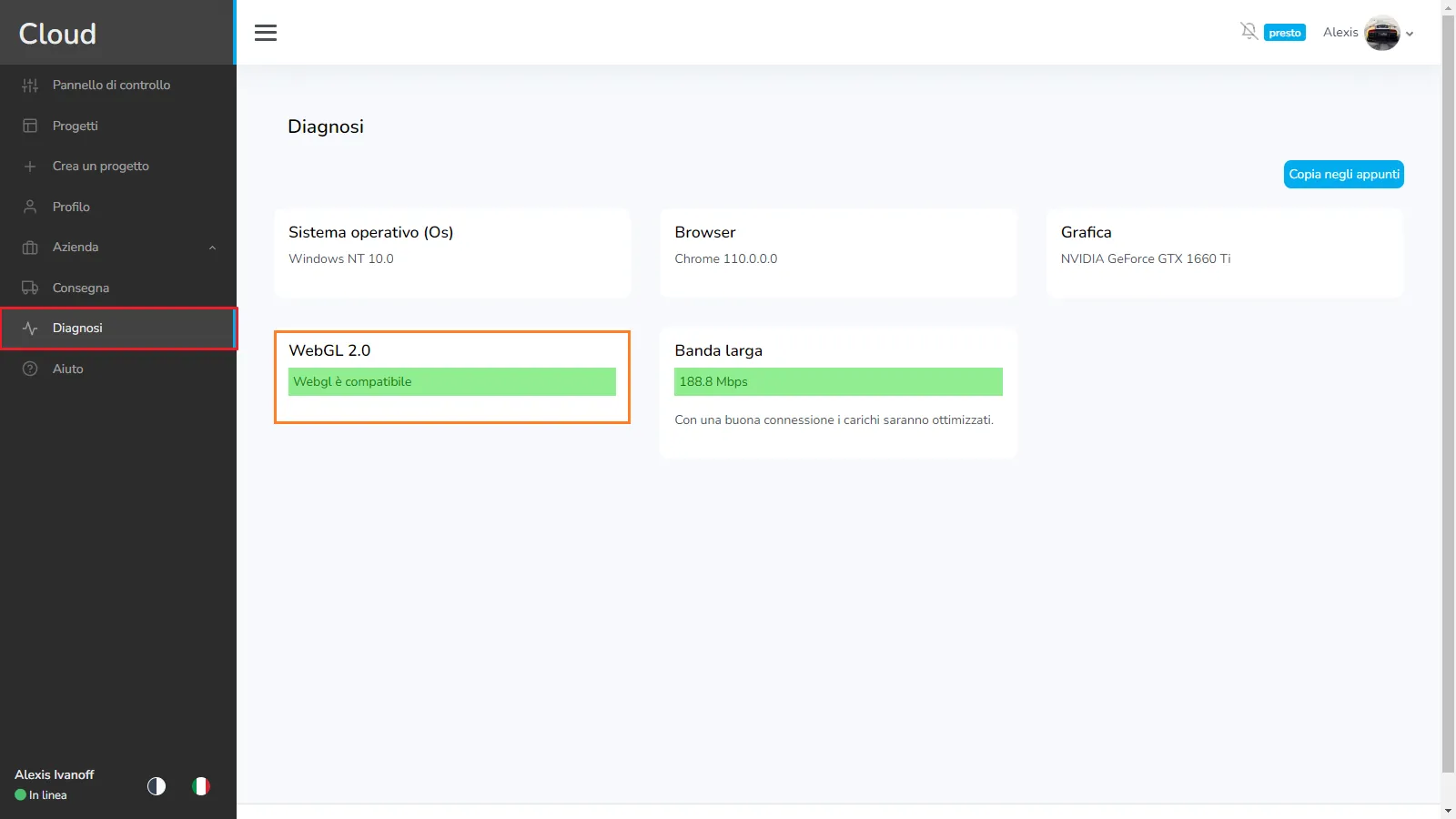
Su alcuni dispositivi Android è possibile che WebGL non sia attivato per impostazione predefinita. L'attivazione potrebbe garantirti l'accesso al visualizzatore. Per verificare se WebGL può essere attivato, segui questi passaggi (tutorial per Google Chrome):
1. Fare clic sul seguente collegamento: chrome:flags
2. Cerca "WebGL" e abilitalo
3. Ricarica il browser
4. Tornare alla pagina di diagnosi per verificare se WebGL2 è ora supportato
🍏 Tutorial iPhone/iPad per attivare WebGL2 🍏
⚠️ Questo tutorial è utile solo se utilizzi IOS 15.0 o versioni successive, i dispositivi che utilizzano IOS 14.x o versioni precedenti non saranno in grado di utilizzare il visualizzatore anche con WebGL attivato. Si noti inoltre che solo Safari ha bisogno di WebGL per essere attivato, altri browser lo utilizzano per impostazione predefinita ⚠️
Per prima cosa, vai alle impostazioni del tuo telefono

Cerca Safari e selezionalo

Scendi fino in fondo e seleziona "Avanzate"

Seleziona l'ultima opzione "Funzionalità sperimentali"

Cerca WebGL 2.0 e attivalo


🍏 Tutorial per Mac per attivare WebGL2 🍏
⚠️ Questo tutorial è utile solo se utilizzi Safari 15.0 o versioni successive, i Mac che utilizzano Safari 14.x o versioni precedenti non saranno in grado di utilizzare il visualizzatore anche con WebGL attivato. Si noti inoltre che solo Safari ha bisogno di WebGL per essere attivato, altri browser lo utilizzano per impostazione predefinita ⚠️
Per prima cosa dovrai aprire le preferenze di Safari.
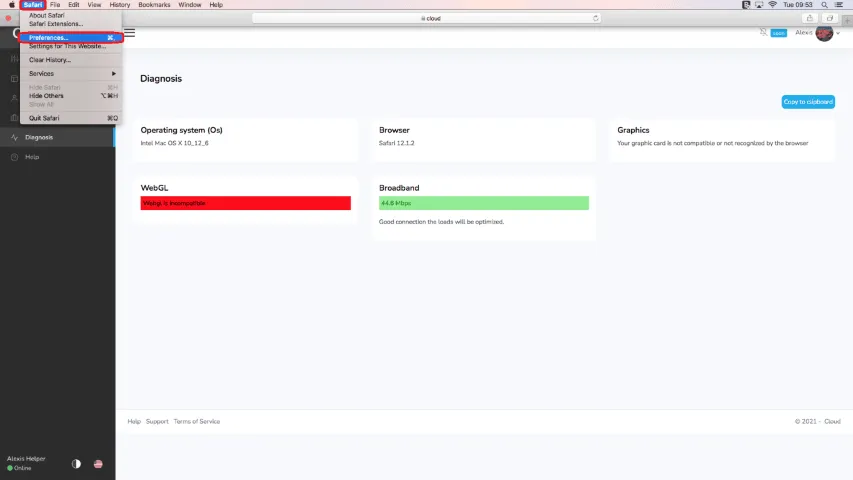
Fatto ciò, apri il menu avanzato e spunta "Mostra menu di sviluppo nella barra", lo troverai in fondo.

Ora che è attivato, troverai il menu sviluppatore nella barra in alto del tuo browser Safari, aprilo e vai su "funzionalità sperimentali" e seleziona "WebGL 2.0".
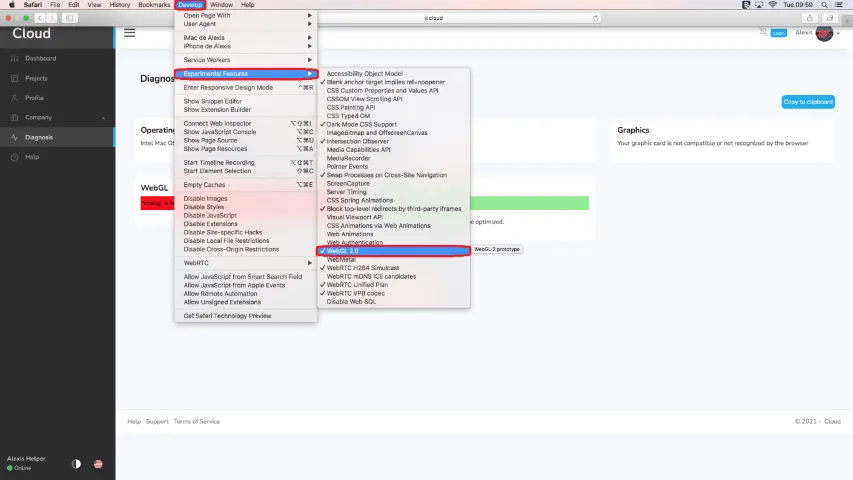
🍏 Ora puoi utilizzare WebGL 🍏
In caso di problemi o difficoltà, non esitare a contattare il team della piattaforma.